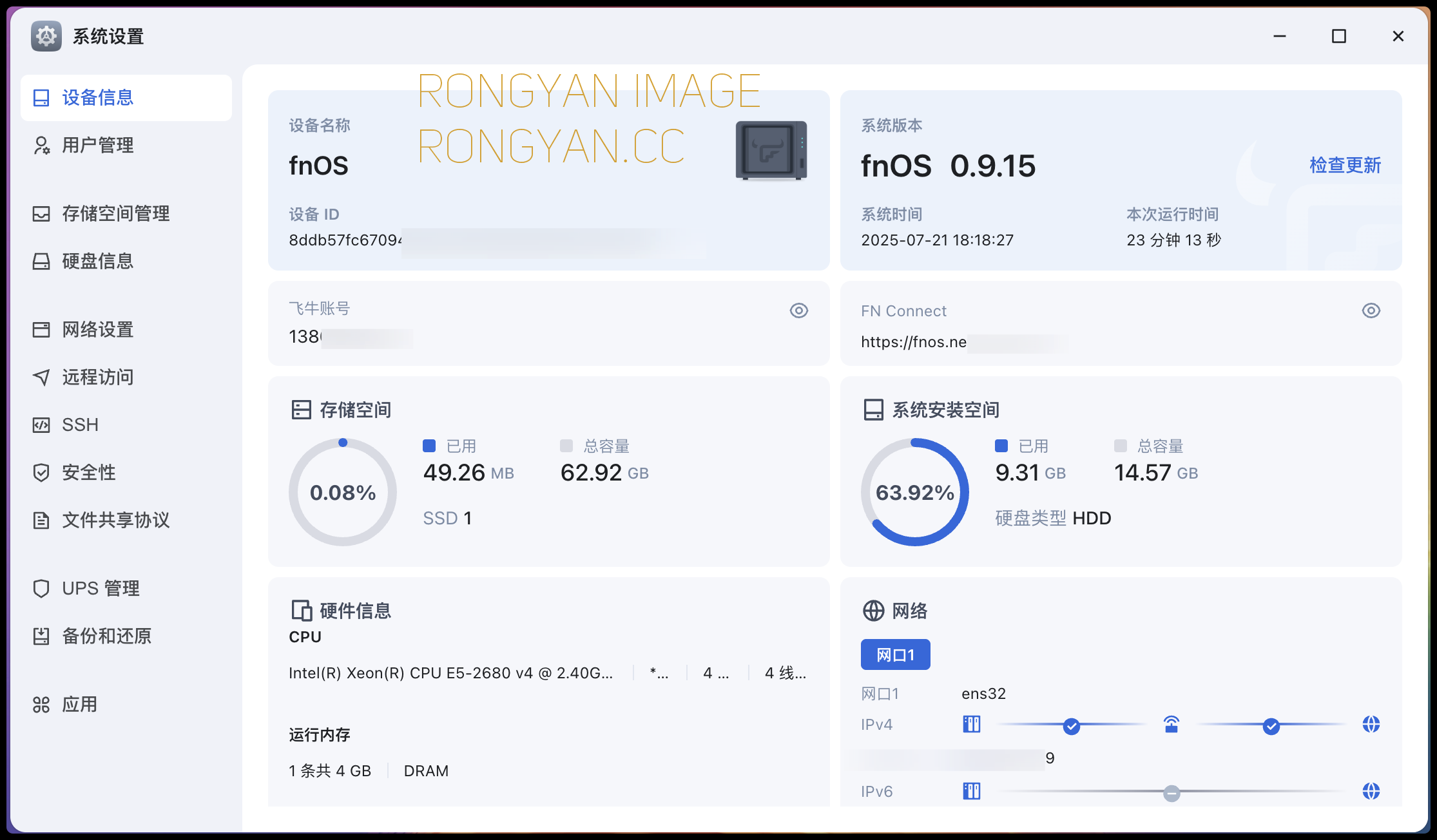
群晖作为家里的主NAS使用一直未变动过。
直到最近测试使用了飞牛NAS的相册功能,感觉和我建立的IMMICH可以拼一枪了,想着可以让IMMICH下线让飞牛正式使用起来了。
由于飞牛暂时没有文件同步功能,所以我并不想直接把群晖下线就使用上飞牛,仅仅需要使用飞牛的相册功能,需要把相册文件还是放在群晖目录下进行存储。
在使用过程中发现飞牛的相册只支持本地目录,对飞牛远程挂载过来的原群晖目录并不支持,于是只能通过mount的形式的进行挂载使用(伪装成本地目录),下面是操作的一些流程及注意事项。
首先,在群晖下建立好每个人的相册备份目录(我家里三个人使用,于是我就建立了三个目录)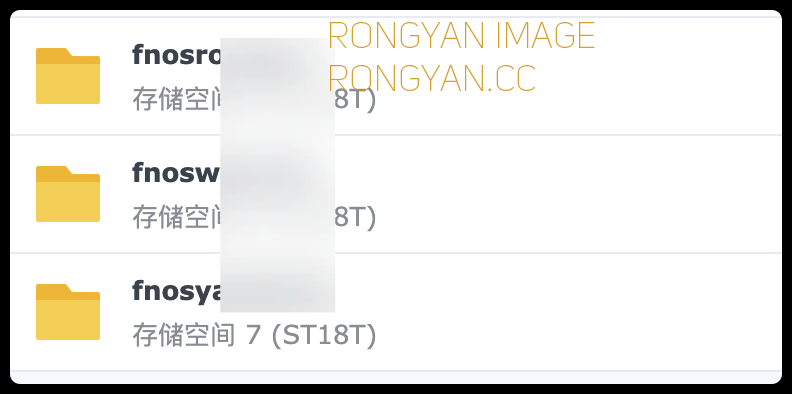
相对应的,在飞牛系统里建立三个帐户,并在每个帐户下都建立photo目录,以便和群晖的对应目录一一做链接。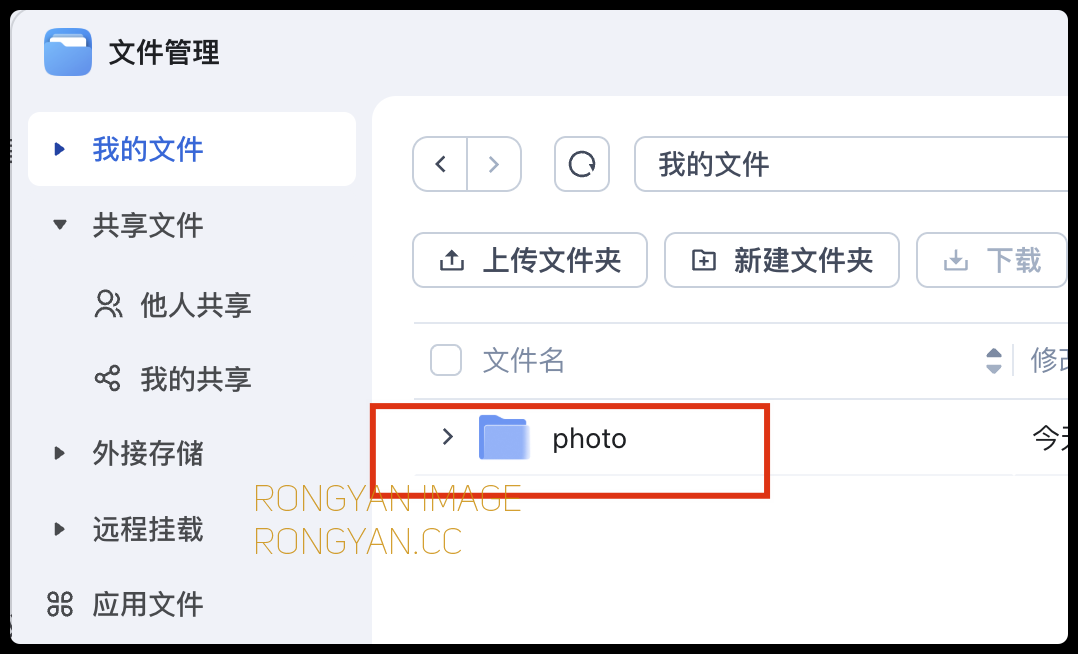
接着,我们需要对飞牛进行root密码修改的操作
使用PuTTY等类似工具登陆飞牛(需要在飞牛设置中开启SSH),先使用默认管理员登陆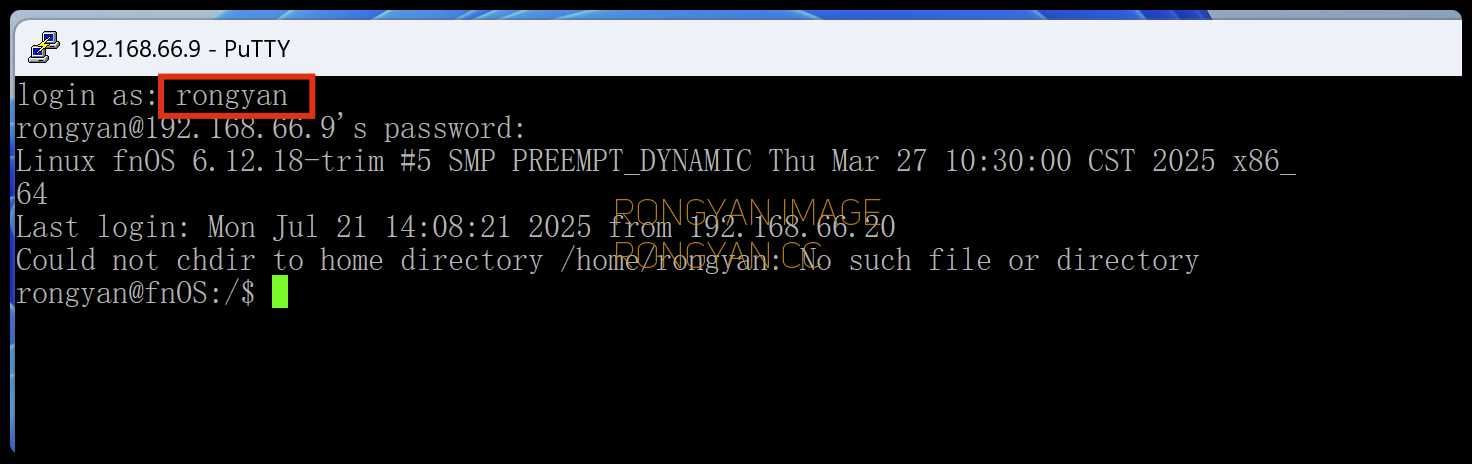
登陆成功后,再输入sudo -i并再次输入上步的管理员密码用于获取超级管理员权限(这里和群晖其实是类似操作,都是类LINUX底层,大差不差)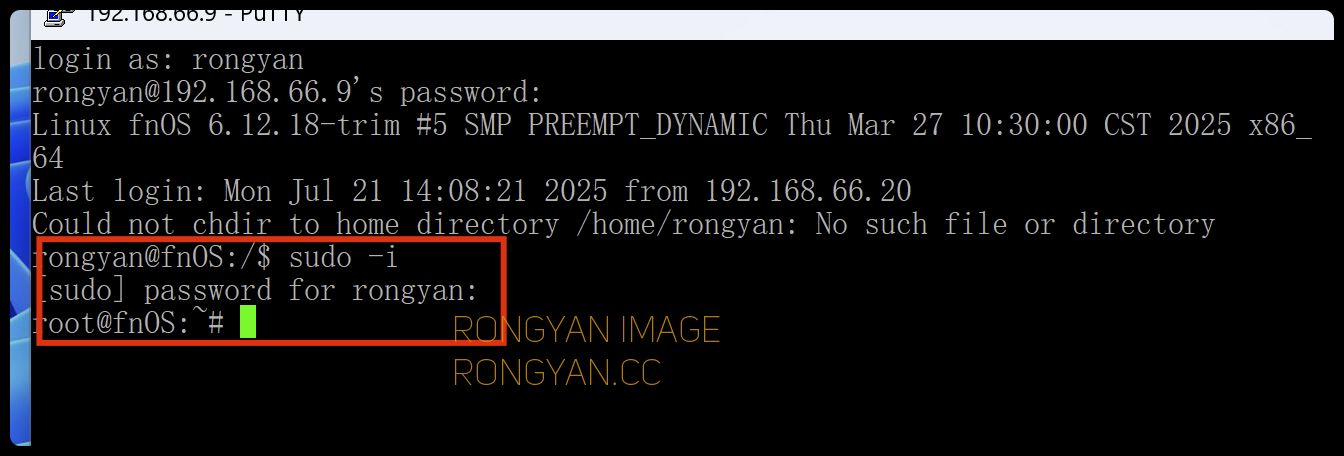
接着输入sudo passwd root回车后就可以更改root密码了
修改完成后并不算完,还需要进行设置才可以使用root帐号登陆
输入sudo nano /etc/ssh/sshd_config并回车,在设置里查找到permitrootlogin no 把no改为yes
然后Ctrl+O保存,再Ctrl+X退出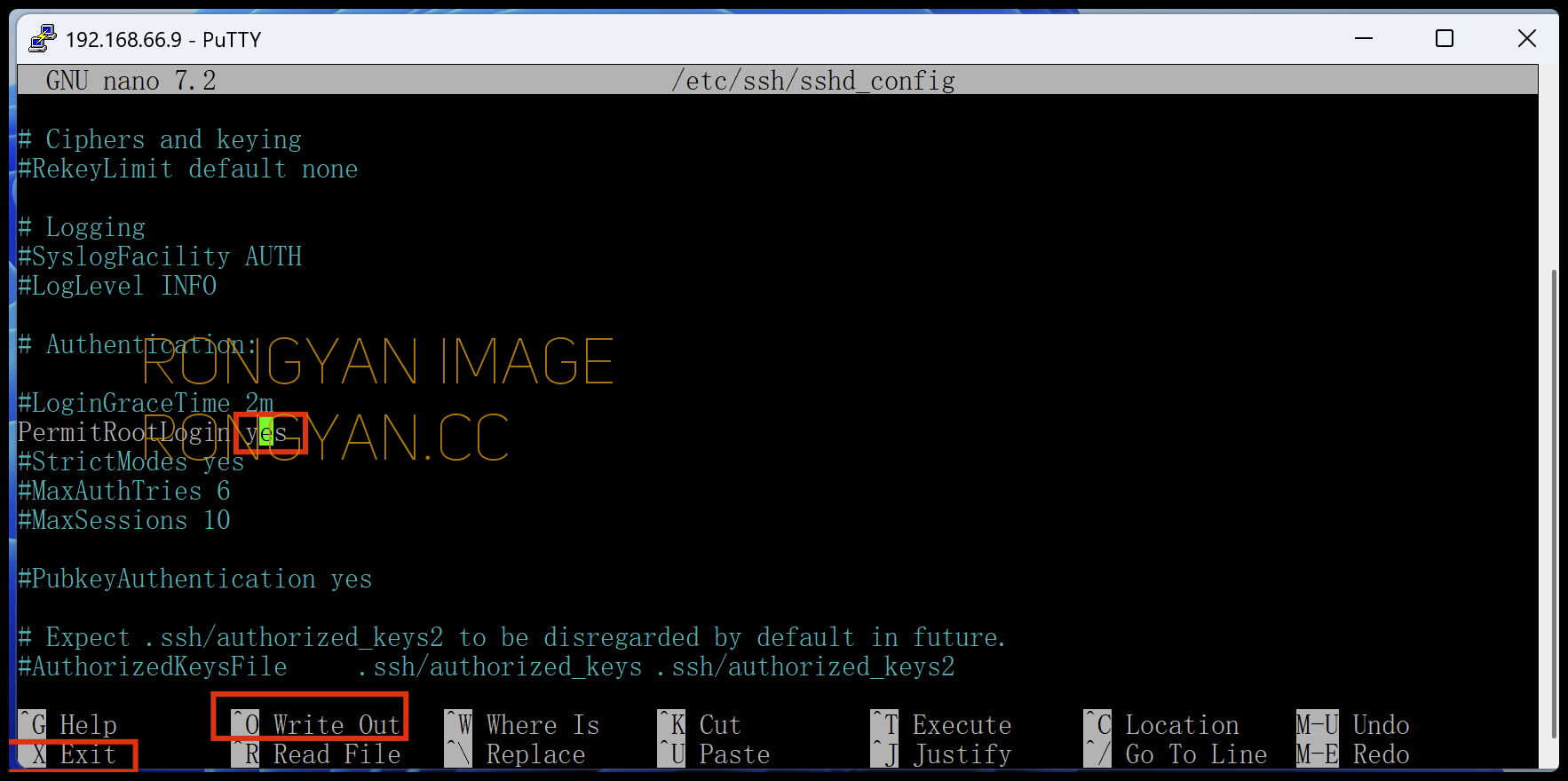
接着重启ssh服务
sudo service ssh restart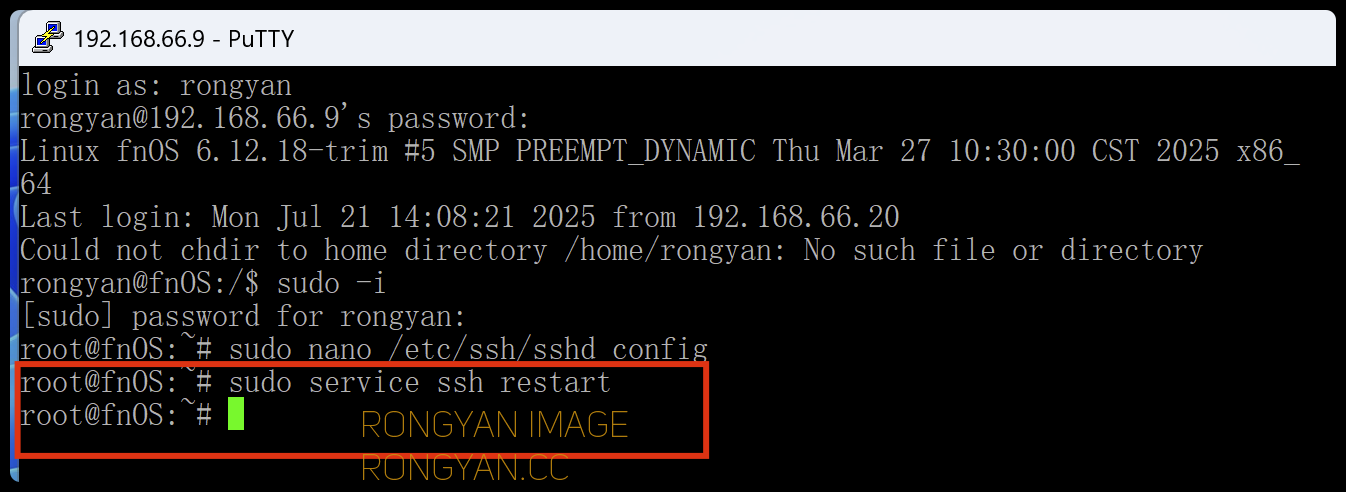
到这里root密码就更改完成了,重新打开PuTTY,并用root登陆即可。
接着我们通过SSH命令随便找个帐号测试一下看两个目录是不是会成功mount -t cifs //192.168.XX.XX/fnos001 /vol1/1000/photo/001 -o username=群晖001帐户名,password=群晖001密码,port=445,vers=3.0,iocharset=utf8,file_mode=0777,dir_mode=0777,uid=1000,gid=1001
注意:
//192.168.XX.XX/fnos001 为群晖的001帐户目录
/vol1/1000/photo/001 为飞牛的001帐户目录
上面两个目录在命令里,前后顺序不能反了,群晖在前,飞牛在后。
file_mode=0777,dir_mode=0777 授权目录可修改
uid=1000,gid=1001 飞牛001帐户的ID,这个可以通过SSH下id+帐户名的方式进行查看
通过测试成功,我们不管是在对应的群晖目录下还是在飞牛目录下对文件进行操作,另一方都会有相对应的反应,但其实文件仅仅是存储在群晖的目录下的。
接着我们需要对另外两个帐户进行同样的测试,我这里有三个帐号,于是命令如下mount -t cifs //192.168.XX.XX/fnos001 /vol1/1000/photo/001 -o username=群晖001帐户名,password=群晖001密码,port=445,vers=3.0,iocharset=utf8,file_mode=0777,dir_mode=0777,uid=1000,gid=1001mount -t cifs //192.168.XX.XX/fnos002 /vol1/1001/photo/002 -o username=群晖002帐户名,password=群晖002密码,port=445,vers=3.0,iocharset=utf8,file_mode=0777,dir_mode=0777,uid=1001,gid=1001mount -t cifs //192.168.XX.XX/fnos003 /vol1/1002/photo/003 -o username=群晖003帐户名,password=群晖003密码,port=445,vers=3.0,iocharset=utf8,file_mode=0777,dir_mode=0777,uid=1002,gid=1001
注意仔细观察三行的差别,特别是飞牛帐号ID的区别,这里你有多少人就建立多少目录及帐户,以便一一对应使用,互不打扰。假如你只有一个人,那就只要相对应的其中一行即可。
通过运行以上三行命令就可以使用了,但是重启发现链接又失效了,还需要对命令做开机自动运行操作。
接下来需要使用WinSCP+PuTTY两个工具配合使用,先用WinSCP登陆飞牛,建立如下两个文件(直接鼠标点进对应目录新建文件即可):
1、autostart.sh:
位置(/root/autostart.sh)
内容如下: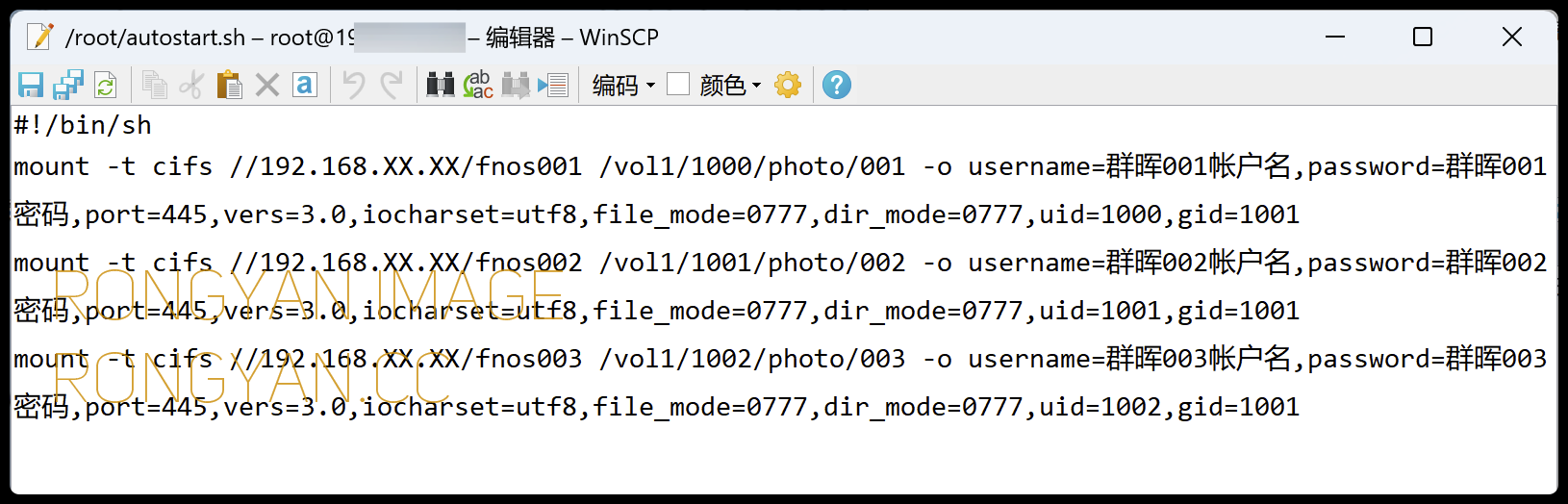
2、autostart.service:
位置(/etc/systemd/system/autostart.service)
内容如下: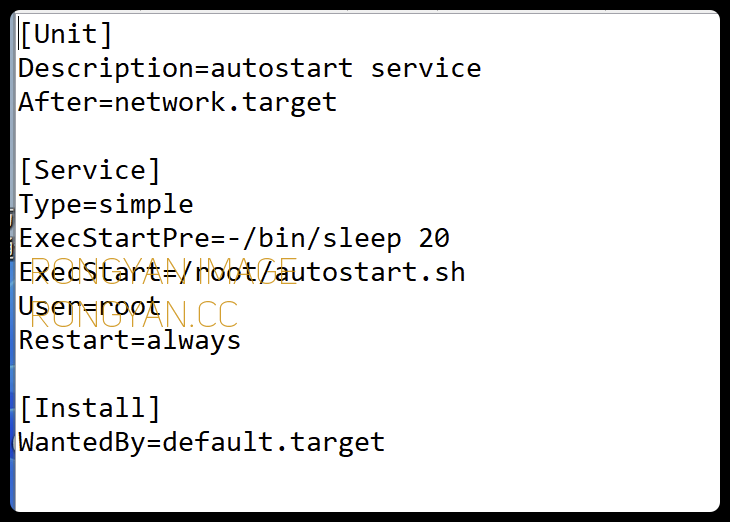
对应的文本内容:
[Unit]
Description=autostart service
After=network.target
[Service]
Type=simple
ExecStartPre=-/bin/sleep 20
ExecStart=/root/autostart.sh
User=root
Restart=always
[Install]
WantedBy=default.target接着给脚本文件autostart.sh添加可执行权限(PuTTY命令执行)
chmod +x /root/autostart.sh
让创建的服务生效,更新systemd目录
systemctl daemon-reload
开启服务
systemctl enable autostart.service
启动服务
systemctl start autostart.service
查看服务状态
systemctl status autostart.service


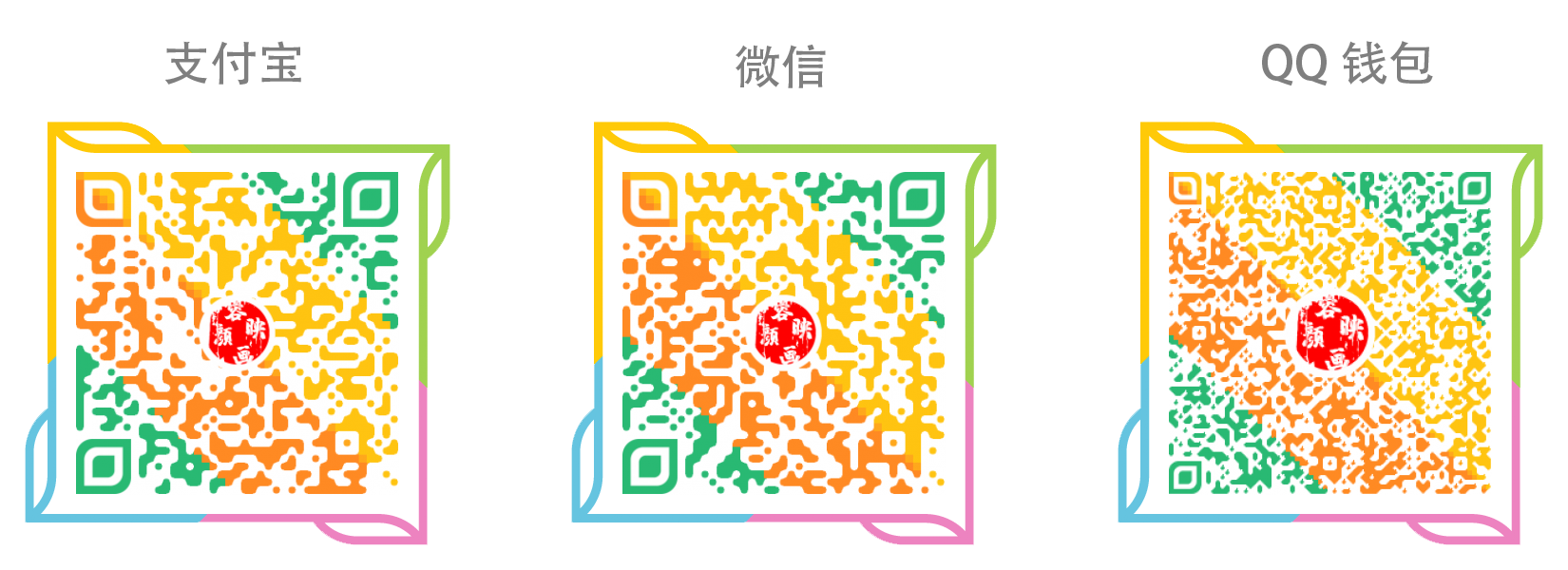
评论 (0)